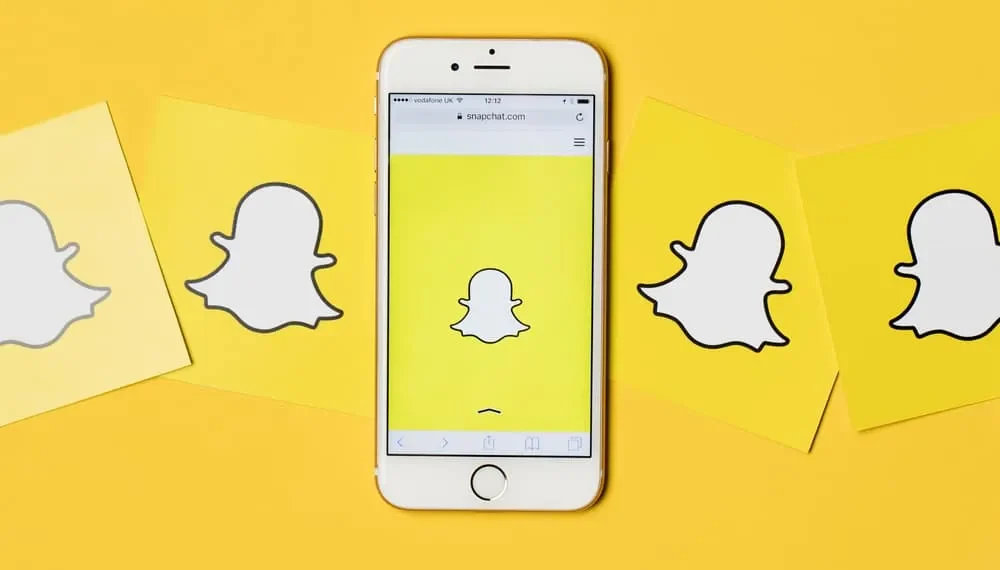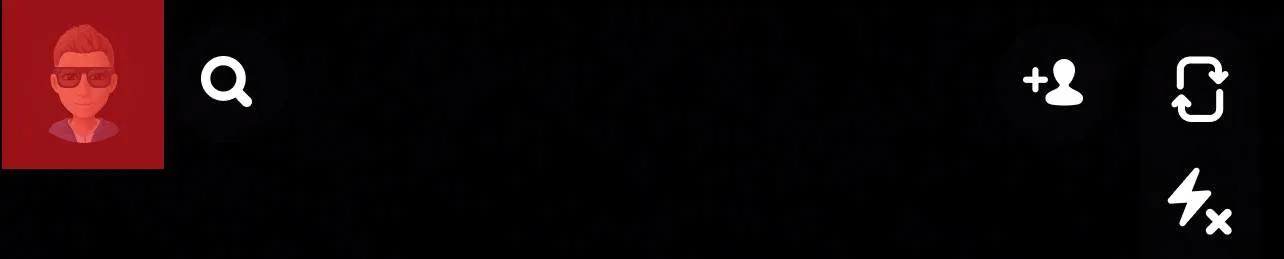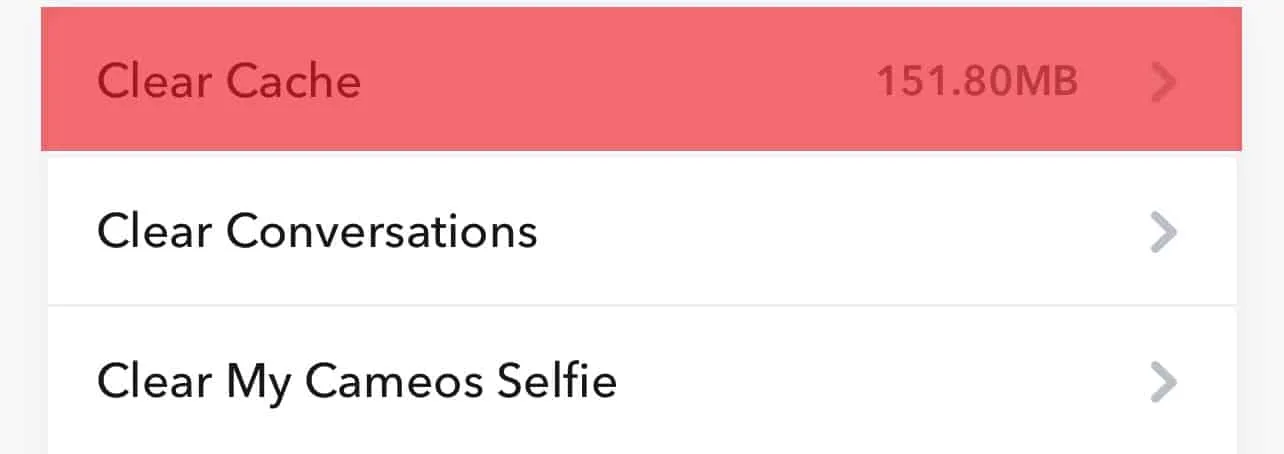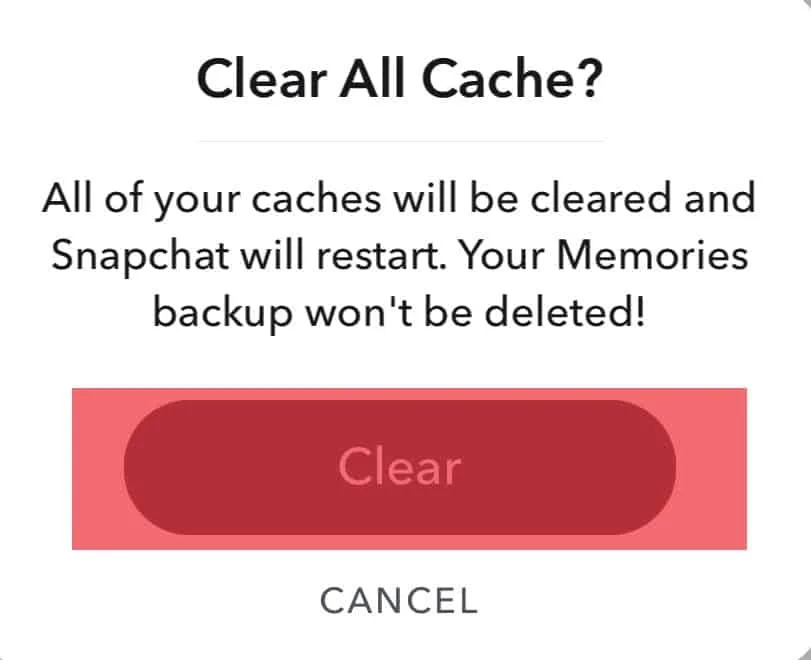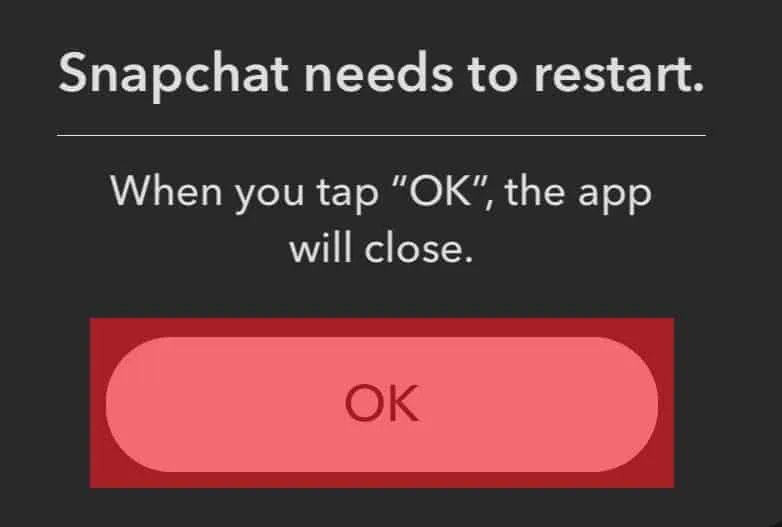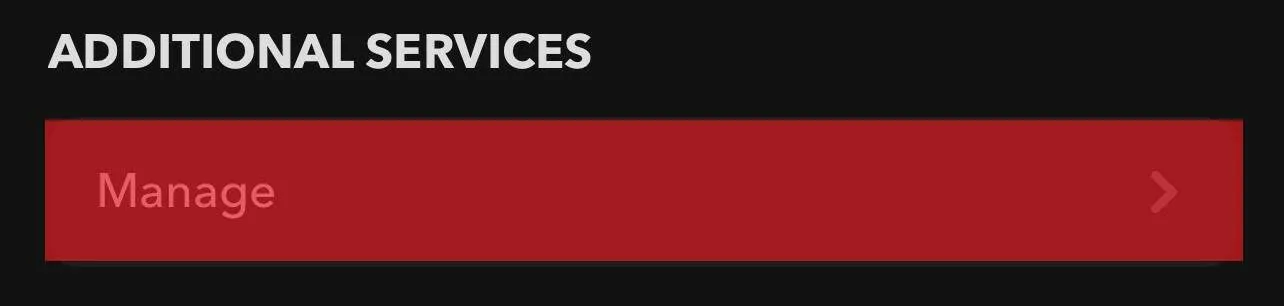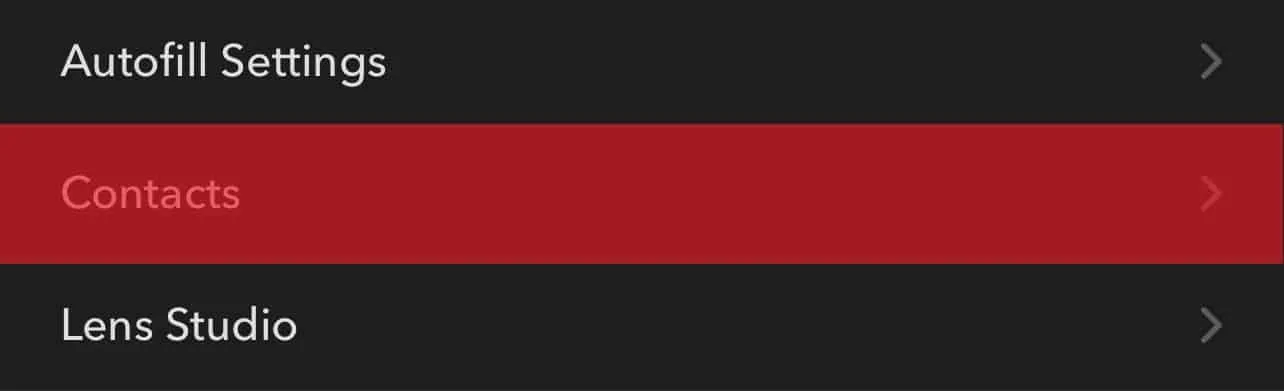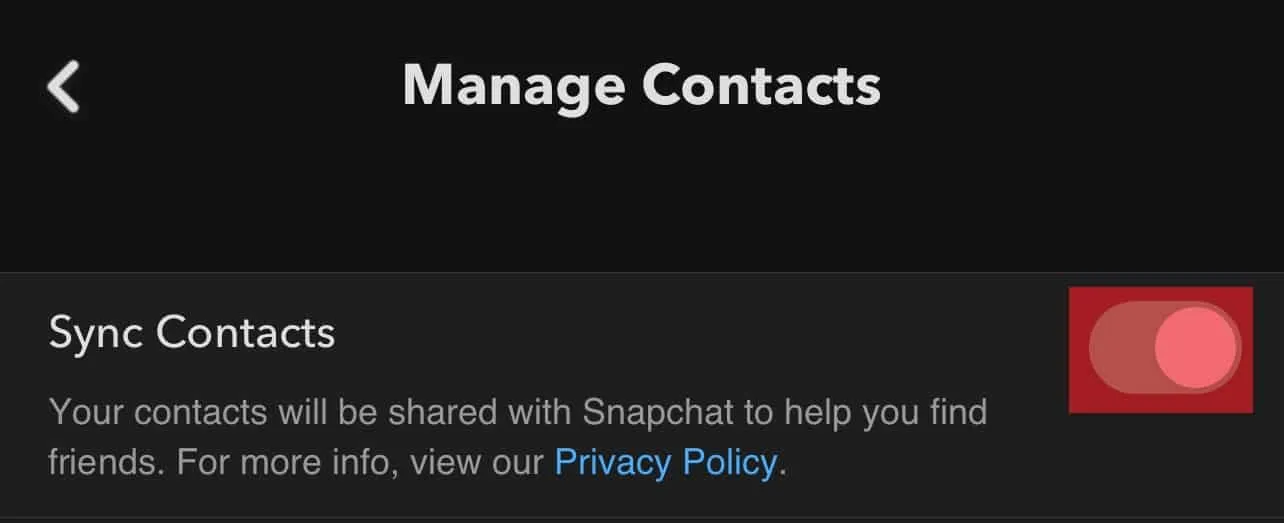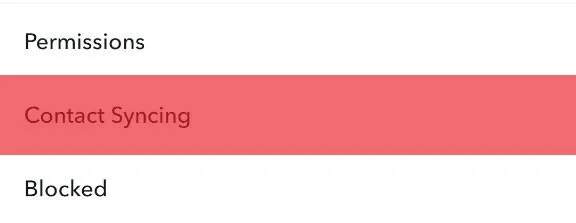Quick Add est l’une des nombreuses fonctionnalités de Snapchat. La section Add rapide est l’endroit où Snapchat répertorie les profils des individus auxquels vous pourriez être connecté sur d’autres plateformes de médias sociaux.
Alors, comment actualisez-vous la liste des ajouts rapides sur Snapchat?
Réponse rapidePour actualiser la section ADD rapide de votre Snapchat, accédez aux paramètres de l’application, effacez le cache et redémarrez l’application. La compensation du cache vous permettra de vous procurer plus de suggestions d’utilisateurs sur la section ADD rapide de Snapchat.
Dans cet article, nous avons décrit un guide étape par étape pour vous aider à actualiser la section Ajouter rapide sur votre Snapchat. De plus, vous apprendrez des conseils sur la façon d’obtenir de nouveaux ajouts Snapchat.
Comment actualiser rapidement l’ajout sur Snapchat?
Voici un guide étape par étape sur la façon de rafraîchir l’addition rapide sur Snapchat.
Étape n ° 1: Accédez aux paramètres Snapchat
Pour accéder aux paramètres Snapchat, suivez ces étapes:
- Ouvrez l’application Snapchat sur votre appareil mobile.
- Appuyez sur votre bitmoji dans le coin supérieur gauche.

- Appuyez sur le bouton d’engrenage dans le coin supérieur droit.

Étape # 2: effacez le cache de votre Snapchat
Pour effacer le cache sur Snapchat, suivez ces étapes:
- Faites défiler vers le bas vers la section « Account Actions ».
- Appuyez sur « Effacer le cache ».

- Sélectionnez « Effacer » pour confirmer l’action.

- Appuyez sur « OK » pour fermer l’application.

Au cours de ce processus, les données temporelles Snapchat qui assistent l’application dans le fonctionnement disparaîtront. Cependant, l’application le redémarrera automatiquement en cas de besoin.
Que se passe-t-il lorsque vous effacez le cache sur Snapchat?La compensation du cache ne réajustera que votre mémoire Snapchat et actualisera la section Ajouter rapide, alors ne paniquez pas à perdre vos données. Après avoir terminé le processus de compensation du cache, vos chats, photos, vidéos, souvenirs et informations vitales seront toujours disponibles.
Étape n ° 3: Rououvez votre application pour actualiser la liste des ajouts rapides
Après avoir effacé le cache de l’application, il est temps de rouvrir votre application Snapchat et de confirmer si le processus a été un succès.
Vous pouvez confirmer si le processus a réussi en accédant à la section « Ajouter des amis » pour voir si vous avez de nouvelles suggestions sous «Add rapide».
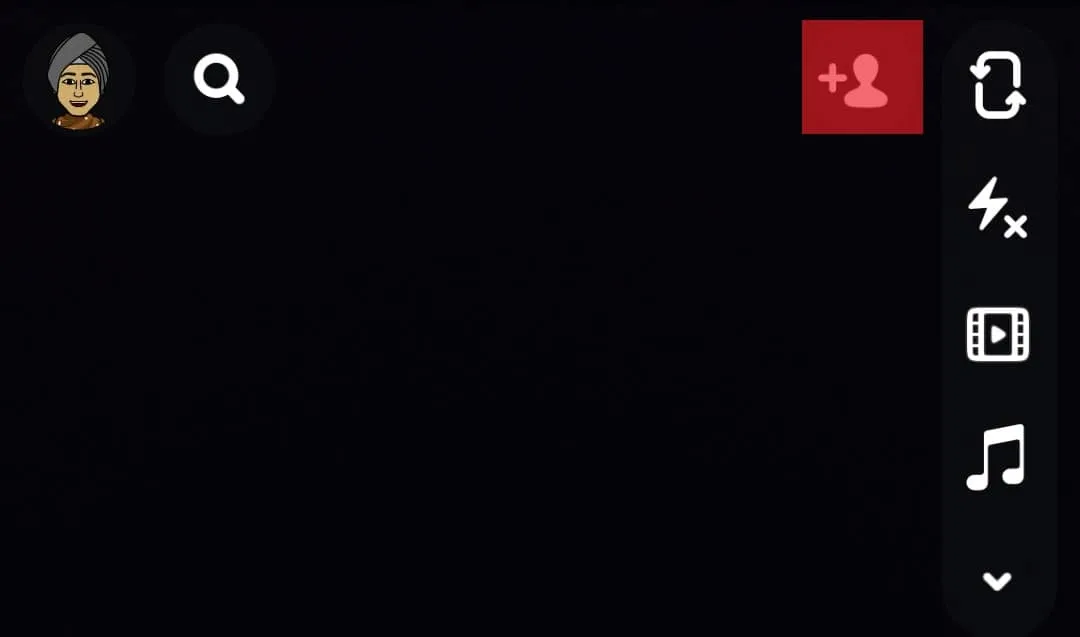
Si vous ne trouvez pas de nouveaux amis sur votre ajout rapide (après rafraîchissement), cela peut suggérer que vous n’avez pas beaucoup d’amis qui utilisent Snapchat.
Heureusement, nous avons aligné un processus simple que vous pouvez utiliser pour obtenir plus d’amis.
Conseils sur la façon d’obtenir de nouveaux ajouts rapides sur Snapchat
Vous pouvez obtenir de nouveaux ajouts rapides sur votre Snapchat en activant la synchronisation de contact ou en ajoutant de nouveaux amis sur Snapchat.
Voyons maintenant les conseils en détail.
Activer la synchronisation des contacts
Lorsque vous activez la synchronisation de vos contacts, l’application vous montrera automatiquement toutes les personnes avec des comptes Snapchat sur votre liste de contacts.
Suivez ces étapes faciles pour activer la synchronisation des contacts.
Pour les utilisateurs iOS
- Ouvrez Snapchat sur votre iPhone.
- Appuyez sur votre bitmoji dans le coin supérieur gauche.

- Appuyez sur l’ icône des paramètres dans le coin supérieur droit.

- Sélectionnez « Gérer » sous «Services supplémentaires».

- Appuyez sur « Contacts ».

- Activez l’option « Sync Contacts ».

Pour les utilisateurs d’Android
- Ouvrez Snapchat sur votre appareil Android.
- Appuyez sur votre bitmoji dans le coin supérieur gauche.

- Appuyez sur l’ icône de vitesse dans le coin supérieur droit.

- Sélectionnez l’option « Contact Syncing ».

- Cochez l’option « Sync Contacts ».

Ensuite, actualisez rapidement Ajouter en effaçant votre cache Snapchat et voyez si vous avez de nouveaux ajouts rapides.
Ajouter plus de personnes sur Snapchat
Le deuxième conseil qui peut vous aider à obtenir de nouveaux ajouts rapides sur Snapchat consiste à ajouter plus de personnes sur Snapchat. Avoir plus d’amis équivaut à avoir plus d’amis communs !
Vous pouvez ajouter plus de personnes à Snapchat via leur numéro de téléphone, son nom d’utilisateur ou leur carte SNAP.
Cependant, la méthode la plus fiable pour ajouter plus de personnes à Snapchat est via leurs numéros de téléphone. Les contacts de votre annuaire téléphonique jouent un rôle important dans la recherche de nouveaux amis.
Plus il y a d’utilisateurs de Snapchat sur vos contacts, plus vous remarquerez d’utilisateurs dans la section Add rapide.
NoterN’oubliez pas de rafraîchir votre section ADD rapide après avoir terminé l’une des méthodes ci-dessus; Cela vous permettra de voir les utilisateurs nouvellement répertoriés.
Dernières pensées
La société qui possède Snapchat, Snap, est rapide à faire des ajustements. En conséquence, il peut être difficile de suivre le rythme du fonctionnement de l’application, même si vous utilisez fréquemment Snapchat.
L’une des fonctionnalités essentielles de Snapchat est l’addition rapide , qui vous permet de vous connecter avec des amis et d’étendre votre réseau.
Cet article s’est concentré sur vous aider à connaître votre chemin autour de la fonction d’ajout rapide. Nous avons en outre discuté des techniques que vous pouvez utiliser pour trouver de nouveaux utilisateurs sur votre Snapchat et étendre votre réseau social.
FAQ
Snapchat Ajoute-t-il à utiliser l'emplacement?
Non, la fonctionnalité «Add rapide» Snapchat utilise uniquement des personnes sur votre liste de contacts, des amis communs et des personnes de vos chats de groupe pour vous aider à trouver de nouveaux amis. C’est plus comme la fonctionnalité «Les gens que vous connaissez» de Facebook.
Puis-je voir combien de fois quelqu'un a vu mon histoire Snapchat?
Non, Snapchat ne vous informe pas chaque fois qu’un spectateur ouvre et joue votre histoire. Au lieu de cela, vous ne saurez que le nombre de vues que votre histoire avait. Bien qu’il y ait quelques astuces pour savoir combien de fois quelqu’un voit votre histoire Snapchat.